c4d化妆品
关于c4d软件不知道大家了解的怎么样?喜欢设计的小伙伴一定对它不陌生,它可以营造氛围烘托主题,也可以构建出栩栩如生的模型。那么女生最爱的化妆品如何用c4d进行演示呢?今天我们就一起学习下c4d化妆品的制作过程,顺便复习下建模以及渲染操作,将学到的技术与c4d化妆品相结合。还在观望吗?一起来学习吧。
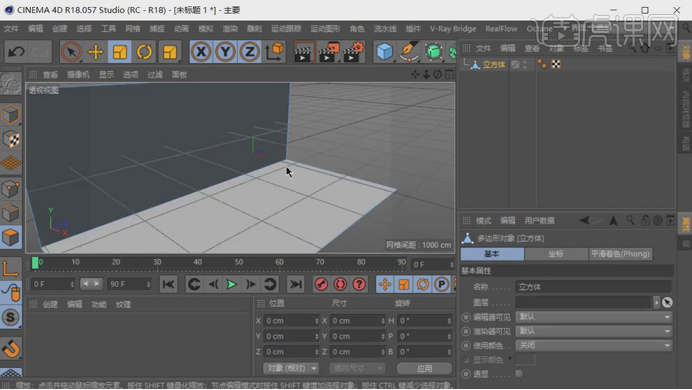
c4d化妆品怎么制作?
关于c4d软件不知道大家了解的怎么样?喜欢设计的小伙伴一定对它不陌生,它可以营造氛围烘托主题,也可以构建出栩栩如生的模型。那么女生最爱的化妆品如何用c4d进行演示呢?今天我们就一起学习下c4d化妆品的制作过程,顺便复习下建模以及渲染操作,将学到的技术与c4d化妆品相结合。还在观望吗?一起来学习吧。
步骤如下:
1.【打开】C4D,新建【立方体】,调整【大小】,点击【面】模式,选择【面】,点击【删除】。
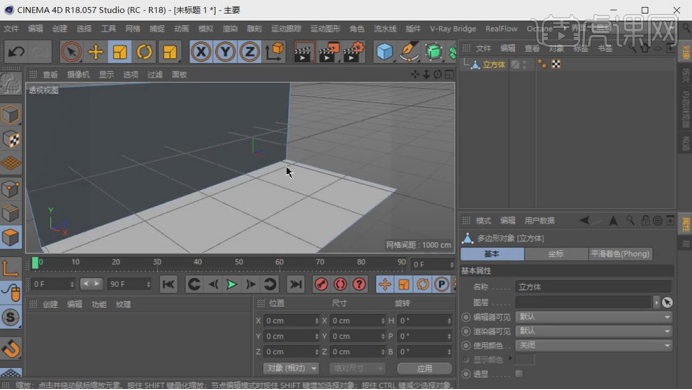
2.新建【圆柱】,调整【大小】,【Ctrl+鼠标左键移动】复制圆柱,调整【大小】,点击【面】模式,选取【面】模式,【右键】内部挤压,进行调整。

3.再次【右键】挤压,进行调整,向上【移动】。

4.新建【立方体】,调整【大小】,新建【圆柱】,【Z轴】旋转90度,调整【大小】与【位置】。
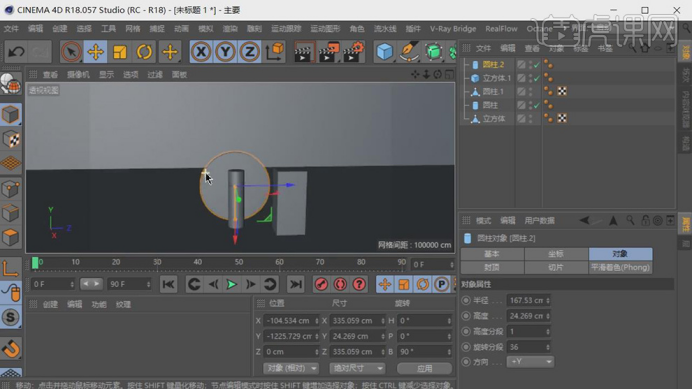
5.【Ctrl+鼠标左键移动】复制圆柱,调整【大小】。
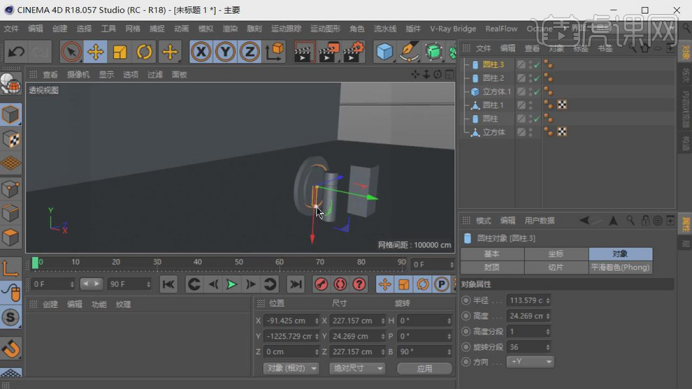
6.新建【圆锥】,调整【大小】,【Z轴】旋转90度,调整【位置】。

7.新建【球体】,调整【大小】与【位置】,【Ctrl+鼠标左键移动】球体,重复操作复制,调整【位置】,具体如图示。

8.点击【Octane】-【Octane 实时查看窗口】,【材质】-【Octane 漫射材质】,调整【颜色】,【Ctrl+鼠标左键移动】复制材质球,调整【颜色】,分别拖动到模型上。

9.【Ctrl+鼠标左键移动】复制材质球,点击【节点编辑器】,点击【纹理】-【EnhanceC4D 1.00.027】-【EC4D-Tiles】,调整【颜色】。
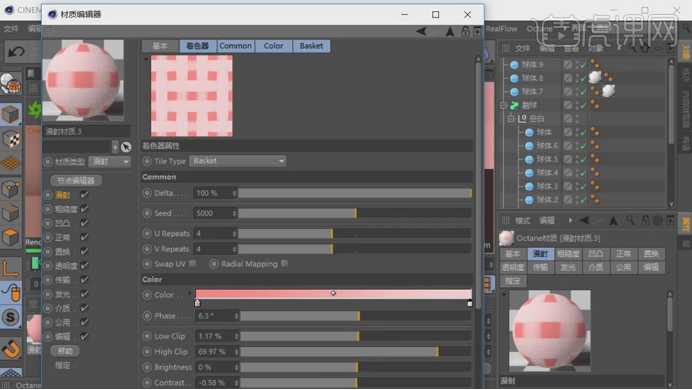
10.【Ctrl+鼠标左键移动】复制材质球,调整【黑色】,拖动到模型中。

11.【Ctrl+鼠标左键移动】复制材质球,点击【节点编辑器】,点击【纹理】选择【文件】,拖动到模型上,调整【位置】。
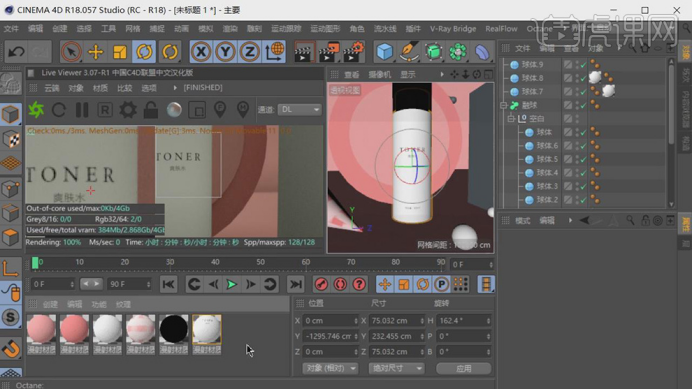
12.【Ctrl+鼠标左键移动】复制材质球,点击【节点编辑器】,点击【纹理】-【EnhanceC4D 1.00.027】-【EC4D-Geometric】,调整【颜色】。
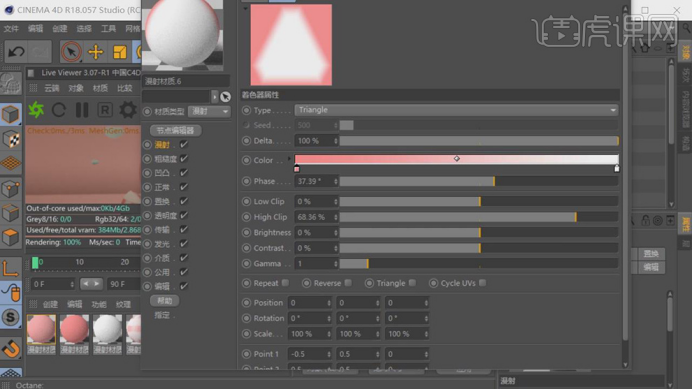
13.拖动【材质球】到模型上。
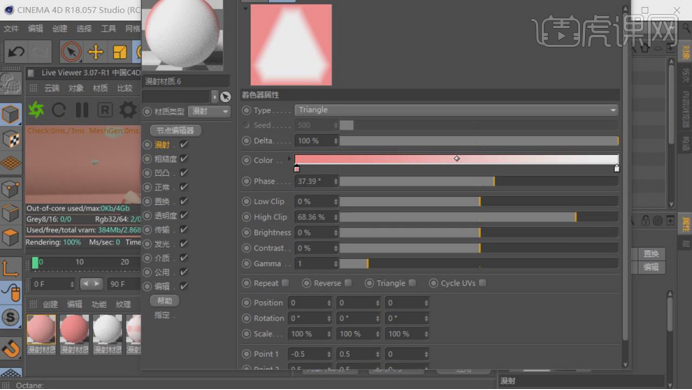
14.新建【圆环】,调整【大小】与【位置】,进行【旋转】,调整【其他模型】位置,具体如图示。

15.【对象】-【Octane HDRI环境】,点击【图像纹理】,选择【文件】,点击【Octane设置】。
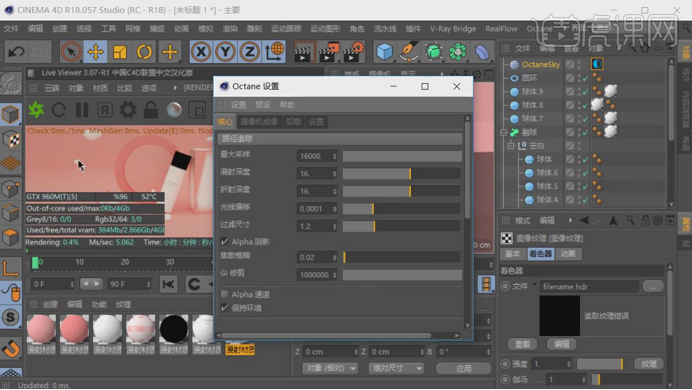
16.【Octane】-【Octane 实时查看窗口】,点击【渲染】。
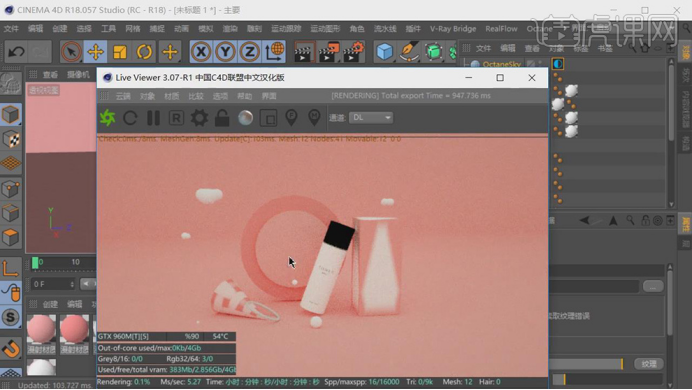
17.将【材质球】拖动到【圆环】上,调整【位置】。

18.点击【Octane设置】,调整【最大采样】。
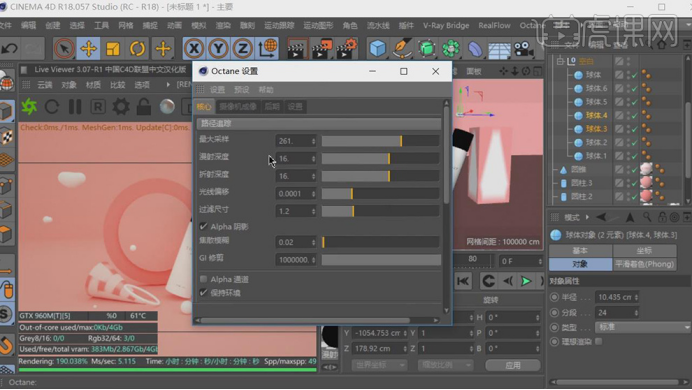
19.点击【渲染设置】,调整【渲染器】Octane Renderer。
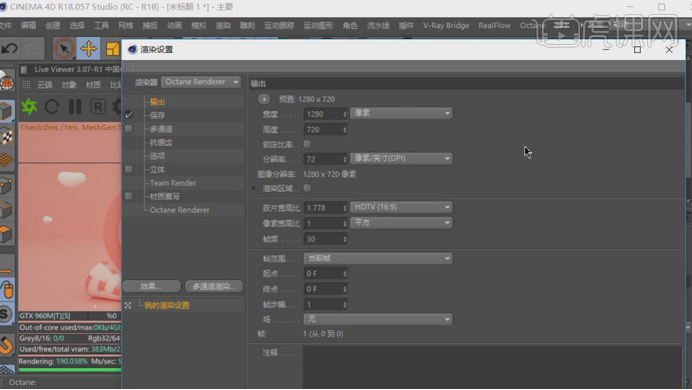
20.点击【渲染】。效果如下。
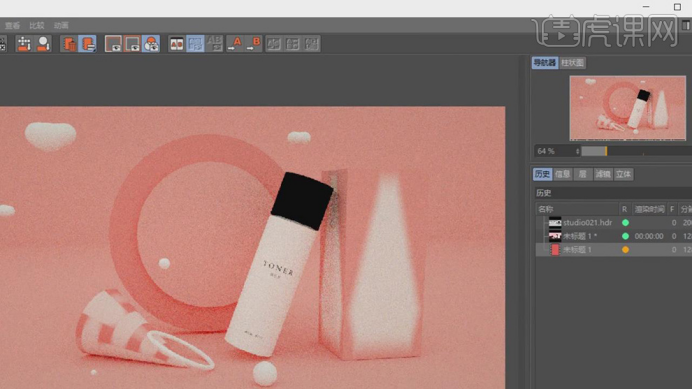
小伙伴们按照以上的操作可以制作出逼真的c4d化妆品效果,特别的生动形象。这段时间c4d的学习大家掌握的怎么样?虽然c4d操作相对比较专业,有些难度,但是大家按照小编的教学按部就班的练习,想要掌握也是不难的,一定要多多练习!
本篇文章使用以下硬件型号:联想小新Air15;系统版本:win10;软件版本:C4D R18。





